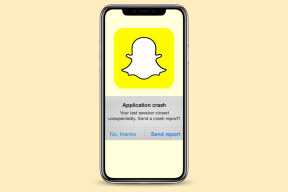Kako spremeniti sliko svojega Google profila v mobilni napravi ali računalniku
Miscellanea / / April 06, 2023
Ali ste naveličani videti isto staro profilno sliko na svojem Googlov račun? Morda je čas za spremembo! Ne glede na to, ali želite osvežiti svojo prisotnost v spletu ali preprosto želite nov videz, tukaj je opisano, kako spremenite sliko svojega Google profila v samo nekaj preprostih klikih.

Vaša slika profila je prikazana v različnih Googlove storitve, vključno z Gmailom, Google Drive in Google Meet. Če imate profilno sliko, vas lahko drugi lažje prepoznajo v spletu. Poleg tega vam pomaga ustvariti pozitiven prvi vtis pri potencialnih stikih ali strankah, ki naletijo na vaš profil.
Torej, če tega še niste storili, je čas, da spremenite svojo profilno sliko v Googlu in kar najbolje izkoristite to preprosto, a učinkovito orodje za personalizacijo.
Opomba: Ni vam treba spremeniti slike profila v vseh napravah. Lahko se odločite za posodobitev profila z enim načinom, ostali pa se bodo posodobili samodejno.
Kako urediti fotografijo Google profila v sistemu Windows, Mac ali Chromebook
Spreminjanje slike Google profila v sistemu Windows, Mac ali Chromebook je preprosto. Prikazali bomo uporabo Googla, vendar lahko korake izvedete tudi v Gmailu. Sledite.
Korak 1: Odprite Google v katerem koli brskalniku in se prijavite v svoj račun.
Pojdite na Google
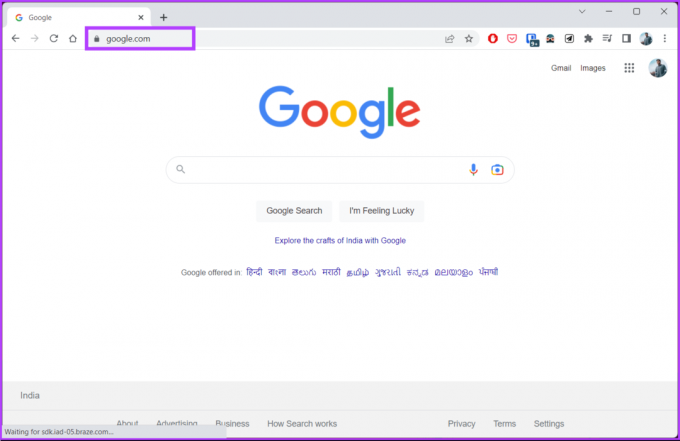
2. korak: Kliknite svojo profilno sliko v zgornjem desnem kotu.
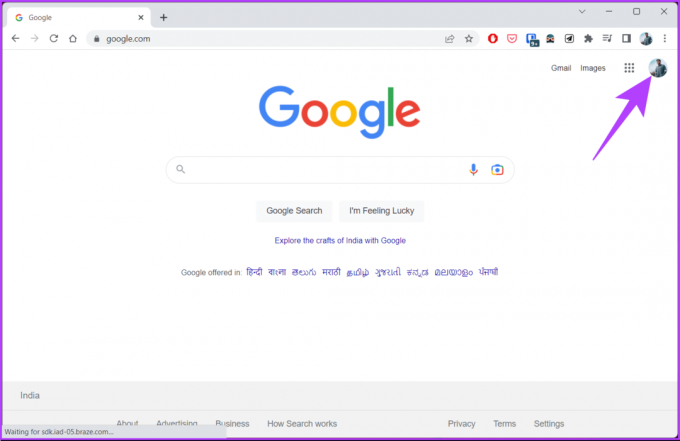
3. korak: V spustnem meniju kliknite ikono kamere poleg vaše profilne slike.
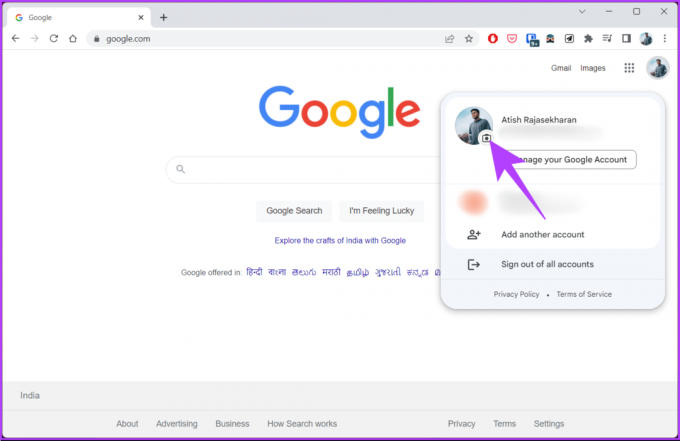
4. korak: V pojavnem oknu s sliko profila izberite Spremeni.
S tem se odpre okno Spremeni sliko profila, v katerem lahko izberete naslednjo sliko profila v Ilustracijah, Google Photos, ali Računalnik. Zaradi predstavitve bomo izbrali možnost Iz računalnika.

5. korak: Pod zavihkom Iz računalnika izberite »Naloži iz računalnika« ali »Posnemi sliko.«
Opomba: Fotografijo lahko povlečete tudi neposredno na ta zavihek iz računalnika.
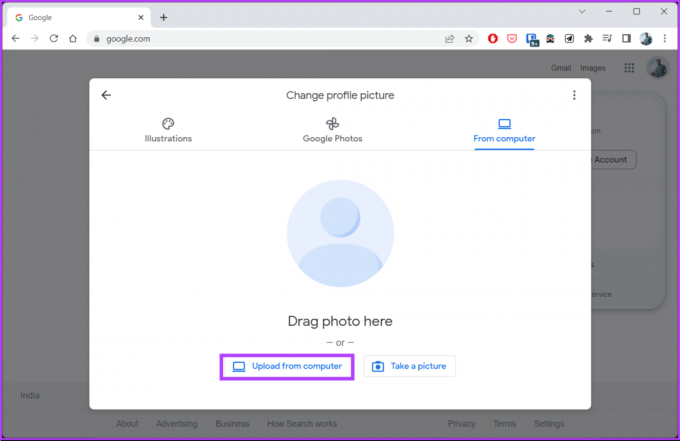
6. korak: Izberite datoteko v računalniku in kliknite Odpri.
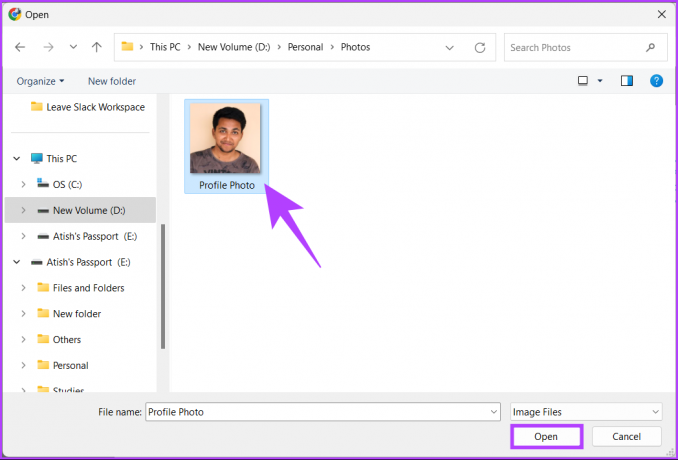
Slika se bo naložila in preusmerjeni boste v razdelek »Obreži in zavrti«.
korak 7: Pod zaslonom »Obreži in zasukaj« prilagodite svojo sliko tako, da jo obrežete in zasukate (če je potrebno), in kliknite Naprej.

8. korak: Na spodnjem listu »Vaša nova slika profila« kliknite »Shrani kot sliko profila«.
Opomba: Nastavite lahko tudi vidnost slike profila.
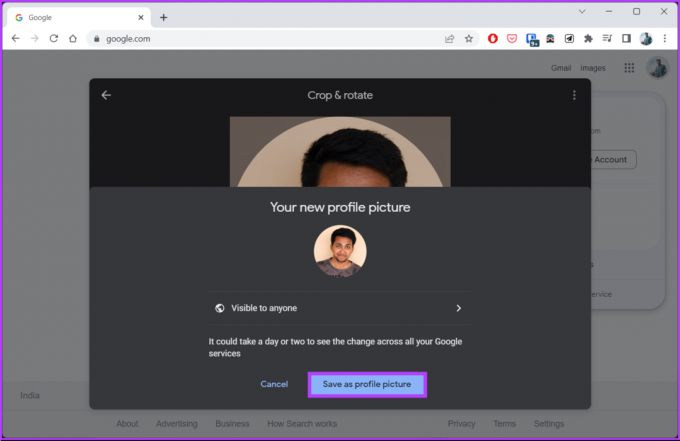
To je to. Vaša nova Google profilna slika je nastavljena. Pomembno je vedeti, da lahko traja nekaj minut, da se spremembe odražajo v vseh Googlovih aplikacijah.
Če iz nekega razloga nimate dostopa do namizja in želite spremeniti sliko profila v Googlu z mobilno napravo, nadaljujte z branjem.
Kako spremeniti sliko profila v Googlu s sistemom Android ali iPhone
Obstaja več načinov za spreminjanje vaše slike Google profila v sistemu Android ali iOS, mi pa bomo izbrali najlažjo pot. Sledite spodaj navedenim korakom.
Opomba: Koraki so enaki za Android in iOS. Zaradi predstavitve bomo uporabili Android.
Korak 1: zaženite aplikacijo Gmail v napravi s sistemom iOS ali Android.

2. korak: tapnite svojo profilno sliko v zgornjem desnem kotu zaslona.
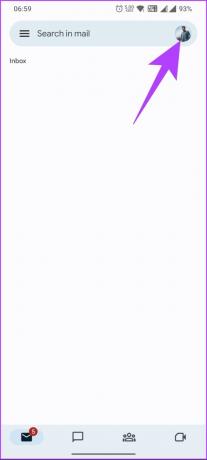
3. korak: V spustnem meniju se dotaknite ikone kamere poleg slike profila.
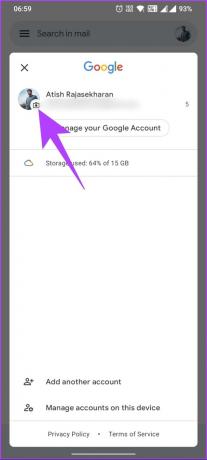
4. korak: Na naslednjem zaslonu tapnite gumb Spremeni.
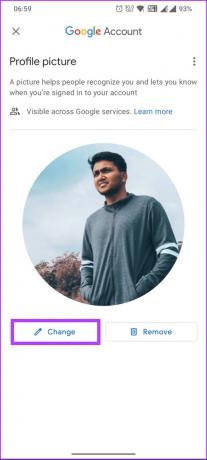
S tem se odpre stran »Spremeni sliko profila«, na kateri lahko izberete naslednjo sliko profila v Ilustracijah, Google Foto ali Napravi. Za predstavitev bomo izbrali možnost Fotografije naprave.
5. korak: pod zavihkom Fotografije naprave izberite sliko, ki jo želite nastaviti kot sliko profila.
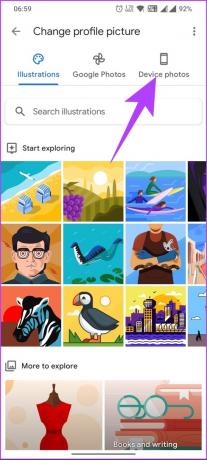

6. korak: Na zaslonu »Obreži in zasukaj« prilagodite svojo sliko tako, da jo obrežete in zasukate (če je potrebno) ter tapnite »Shrani kot sliko profila«.
Opomba: Če želite obrezati fotografijo, stisnite ali razširite dva prsta na zaslonu naprave, da povečate ali pomanjšate.
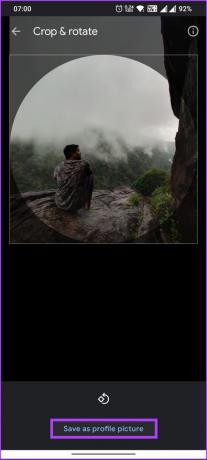
Izvolite. Slika vašega Google profila je zdaj posodobljena. Morda bo trajalo nekaj časa, da se prikaže v vseh Googlovih aplikacijah. Če vas zanima, katere slike ste prej uporabljali kot sliko profila, preverite album Profilne fotografije v svojem Arhiv albumov Google Photos. To je reklo, Če imate kakršna koli vprašanja, si oglejte spodnji razdelek s pogostimi vprašanji.
Pogosta vprašanja o spreminjanju slike vašega Google profila
Morda imate težave s spreminjanjem profilne slike v Google Računu iz več razlogov. Eden najpogostejših razlogov je slaba internetna povezava, ki povzroča težave pri nalaganju nove slike profila, zato preverite svojo povezavo in se prepričajte, da je stabilna. Drugi razlog je, da slika, ki jo poskušate naložiti, ne ustreza zahtevani velikosti, formatu in vsebini ali da ima brskalnik, prek katerega nalagate sliko, težave; poskusite ga posodobiti oz brisanje predpomnilnika.
Vaša Google profilna slika je privzeto vidna vsem, ki imajo dostop do vašega Google računa ali lahko vidijo vašo dejavnost v Googlovih storitvah. Vendar pa lahko nadzirate, kdo lahko vidi vašo profilno sliko v Googlu, tako da prilagodite nastavitve zasebnosti.
Če želite to narediti, pojdite v nastavitve Google Računa in izberite »Osebni podatki in zasebnost« > Osebni podatki > tapnite svojo profilno sliko. Od tam lahko izberete, kdo lahko vidi vašo sliko profila, tako da izberete Kdorkoli ali »Ljudje, s katerimi komunicirate«.
Običajno traja le nekaj trenutkov, da vaša nova profilna slika začne veljati, potem ko jo naložite v svoj Google Račun. V nekaterih primerih lahko traja dlje, da se vaša nova profilna slika prikaže. To je lahko posledica več dejavnikov, kot so težave z internetno povezavo ali zamude strežnika.
Oživite svoj Google Račun
Zdaj ko veste, kako spremeniti svojo profilno sliko v Googlu v namiznem računalniku, mobilni napravi in Chromebooku, nadaljujte in poskusite. Prepričajte se, da ste izbrali sliko, ki na najboljši možni način predstavlja vas ali vašo blagovno znamko. Morda boste želeli tudi prebrati kako prenašati podatke med Google računi.
Nazadnje posodobljeno 29. marca 2023
Zgornji članek lahko vsebuje pridružene povezave, ki pomagajo pri podpori Guiding Tech. Vendar to ne vpliva na našo uredniško integriteto. Vsebina ostaja nepristranska in verodostojna.
Napisal
Atish Rajasekharan
Atish je diplomant računalništva in goreč navdušenec, ki rad raziskuje in govori o tehnologiji, poslu, financah in startupih.